Pengisi daya Pena Surface Slim adalah aksesori yang dirancang untuk Pena Surface Slim. Berikut cara menyiapkannya dan menggunakannya dengan Surface Anda.
Mengenal pengisi daya
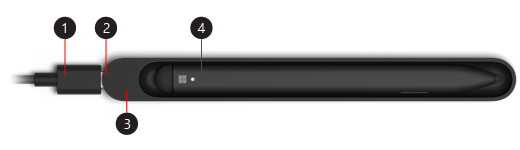
-
Kabel USB-A ke USB-C
-
Port USB-C
-
Basis pengisian daya
-
Pena Surface Slim
Mulai menggunakan pena Anda

Catatan: Untuk melihat apakah keterangan video tersedia dalam bahasa Anda, pilih ikon teks tertutup setelah video dimulai.
Menyiapkan pena Anda
Untuk menggunakan pena Anda untuk pertama kalinya, isi daya untuk membangunkannya. Berikut caranya:
-
Colokkan ujung USB-C kabel ke dalam basis pengisian daya.
-
Pasang ujung kabel lainnya ke sumber daya USB-A, seperti unit catu daya Surface Anda.
-
Letakkan pena Anda di pangkalan pengisian daya. Tunggu sebentar, lalu hapus pena untuk mulai menulis di Surface Anda.
Ketika lampu LED di Slim Pen berubah menjadi amber, letakkan di alas pengisian daya untuk mengisi ulang baterai. Untuk informasi selengkapnya tentang lampu indikator, buka Menggunakan Pena Surface Slim.
Catatan: Jika lampu pena berkedip kuning dan putih dan pena tidak terisi saat diletakkan di pengisi daya, Anda perlu memperbarui pengisi daya. Pastikan dicolokkan langsung ke perangkat Anda, lalu pilih Mulai Pengaturan >> Windows Update > Periksa pembaruan.
Memasangkan Pena Slim Anda ke Surface
Gunakan Bluetooth untuk memasangkan pena ke Surface. Jika memiliki Surface Pro X, Anda dapat menyambungkan Pena Slim secara otomatis dengan menulis di layar.
Windows 11
-
Pilih Mulai Pengaturan >> perangkat & Bluetooth > Perangkat > Tambahkan perangkat > Bluetooth.
-
Tekan dan tahan tombol atas pena selama 5-7 detik hingga lampu LED berkedip putih untuk mengaktifkan mode pemasangan Bluetooth.
-
Pilih Pena Surface Slim untuk memasangkan pena Anda.
Windows 10
-
Pilih Mulai Pengaturan >> Perangkat > Tambahkan Bluetooth atau perangkat lain > Bluetooth .
-
Tekan dan tahan tombol atas pena selama 5-7 detik hingga lampu LED berkedip putih untuk mengaktifkan mode pemasangan Bluetooth.
-
Pilih Pena Surface Slim untuk memasangkan pena Anda.










